У претходном водичу за Пхотосхоп научили смо како функционише Алат за чаробну штапиће и зашто може бити одличан избор за одабир подручја сличног тона и боје. У том туторију смо користили Чаробни штапић да бисмо лако изабрали чисто плаво небо на слици, а затим смо је заменили оном која је била мало занимљивија. Али ако било који од Пхотосхопових алата за избор заслужује да се назове „магијом“, то није Чаробни штапић. То је алат који ћемо гледати у овом водичу - Алат за брзи избор .
Први пут представљен у Пхотосхопу ЦС3, Алат за брзи избор је помало сличан Чаробном штапићу по томе што такође бира пикселе на основу тона и боје. Али Алат за брзи избор далеко превазилази ограничене способности Чаробног штапића тако што тражи сличне текстуре на слици, што га чини одличним за откривање ивица предмета. А за разлику од Чаробног штапића где кликнемо на неко подручје и надамо се најбољем, Алат за брзи избор делује више попут четке, омогућавајући нам да одаберемо просторе тако што их "сликамо"!
У ствари, као што ћемо видети у овом водичу, то често делује тако добро и тако брзо да ако користите Пхотосхоп ЦС3 или новију верзију (овде користим Пхотосхоп ЦС5), Алат за брзи избор лако би могао да постане ваш главни избор алат по избору.
Одабир алата за брзи избор
Да бисте изабрали Алат за брзи избор, кликните на његову икону на панелу са алаткама Пхотосхоп-а или притисните слово В на тастатури да бисте га одабрали помоћу пречице:
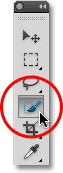
Алат за брзи избор се налази на врху панела са алаткама.
Израда избора
Ево слике коју сам отворио у Пхотосхопу:

Оригинална слика.
За ову слику бих хтео да задржим оригиналне боје у главном субјекту (дете које гура колица напуњено бундевама) и остатак позадине обојим у једну боју. Да бих то учинио, прво морам да одаберем главни предмет. Могао бих покушати да нацртам слободан избор око свега са Лассо алатом, али Лассо одабири алата изгледају грубо и непрофесионално. Оловка за оловке савршено би се слагала са овом сликом захваљујући свим оштрим ивицама и глатким завојима, али цртање путање око главног субјекта требало би времена. Алат за магнетно ласо такође би добро функционисао због јаке контрасте између главног предмета и позадине. Али да видимо колико добро Алат за брзи избор може да одабере област која нам је потребна.
За почетак мог избора премјестим курсор алата за брзи одабир у горњи лијеви угао дјететовог џемпера и једном ћу кликнути мишем. Почетни контура одабира појављује се око подручја на које сам кликнуо:

Почетни обрис одабира појављује се у горњем лијевом дијелу џемпера.
За сада је добро, али очигледно је да морам одабрати још много тога, што значи да ћу морати додати свом постојећем избору. Обично за додавање избору треба да држимо тастер Схифт на тастатури да бисмо алат пребацили у његов режим „Додај у избор“, али алатка за брзи избор је другачија. Већ је подразумевано у режиму „Додај у избор“, назначен малим знаком плус (+) приказаним у средини показивача алата.
Ако погледате у траку са могућностима на врху екрана, видећете серију од три иконе које нам омогућавају да прелазимо између три начина избора алата (с лева на десно - Нови избор, Додај у избор и одузми од избора ) . Опција „Додај у избор“ (средња) је већ изабрана за нас, јер је цела поанта алата за брзи избор наставити са додавањем до избора док не одаберете све што вам треба:

Режим „Додај у избор“ је већ одабран према заданим поставкама помоћу Алата за брзи избор.
Постоје два начина за коришћење алата за брзи избор. Један је да једноставно кликнете на различита подручја слике баш као што бисмо то желели с Чаробним штапићем, баш као што сам то учинио пре мало пре него што сам започео свој избор. Међутим, најчешћи начин је да кликнете и превучете подручје које требате да одаберете као да сликате четком. Док повлачите, Пхотосхоп континуирано анализира подручје, упоређујући боју, тон и текстуру и даје свој најбољи посао да схвати шта желите да изаберете, често са задивљујућим резултатима.
Да додам свом почетном одабиру онда ћу једноставно кликнути и превући се дуж леве ивице џемпера. Подручје на које повлачим додаје се избору. Све док држим курсор у џемперу и не вучем преко неба или дрвећа у позадини, додаје се само сам џемпер:

Држите курсор изнад подручја које желите додати избору.
Ако случајно проширим курсор на позадину, позадина ће се додати и избору, што није оно што желим. Ако се то догоди, притисните Цтрл + З (Вин) / Цомманд + З (Мац) на тастатури да бисте га поништили и покушајте поново. Нешто касније, видећемо како уклонити нежељене области селекције алатком за брзи избор, али добра навика да се овде уђе је да не покушавате да одаберете све у једном потезу. Ако учините грешку и морате је поништити, поништићете све што сте учинили. Кориштењем низа кратких превлачења, пуштање гумба миша између сваког од њих је бољи и сигурнији начин рада:
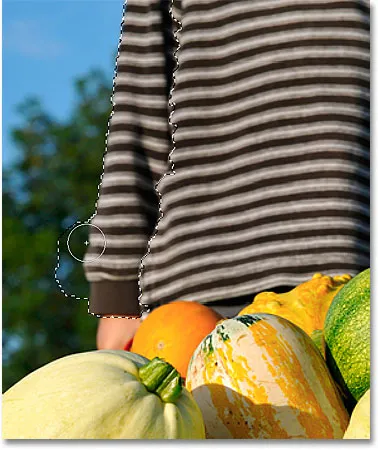
Део позадине је случајно одабран. Притисните Цтрл + З (Вин) / Цомманд + З (Мац) да бисте поништили.
Настављам са кликом и превлачењем преко џемпера да бих га додао у мој избор:

Додавање остатка џемпера у одабир било је лако као и превлачење преко њега.
Промјена величине курсора
Ако имате велико подручје за одабир, можда ћете желети повећати величину курсора тако да нећете морати толико да вучете (знам, ми корисници Пхотосхопа понекад можемо бити лењи гомилу). Исто тако, за избор мањих подручја често је потребан мањи курсор. Курсор брзог избора Алат за брзо бирање може се променити на тастатури на исти начин на који смо промијенили величину четке. Притисните леви тастер заграда ( ( ) да бисте курсор смањили или десни тастер заграде ( ) ) да га повећате. Обично ће мањи показивач дати тачне резултате.
Мало ћу повећати величину курсора и наставити превлачењем по тиквицама и колицима да бих их додао у мој избор. У неколико секунди које су ми требале да превучем ствари алатком за брзи избор, Пхотосхоп је успео да обави прилично изванредан посао одабира моје главне теме за мене:

Почетни избор главног предмета је завршен. Процењено време: 10 секунди.
Одузимање од избора
Алат за брзи избор урадио је импресиван посао са почетним избором мог главног предмета, али није савршен. Постоји неколико области ту и тамо које треба уклонити из избора, попут овог размака између џемпера и дечије руке, где се позадина приказује кроз:
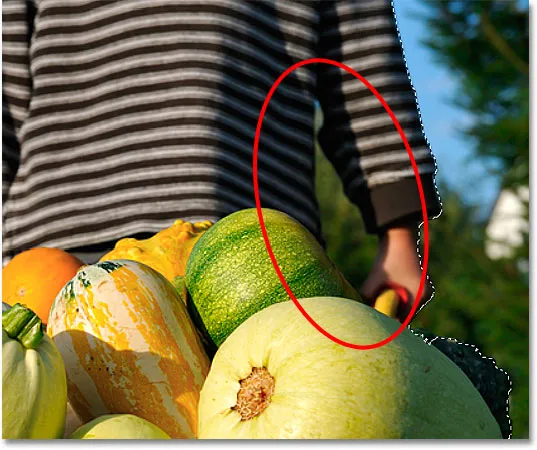
Алат за брзи избор је изабрао неколико области које није требало да буду укључене.
Да бисте уклонили област из одабира, држите тастер Алт (Вин) / Оптион (Мац), који привремено пребацује алатку за брзи избор на одузимање из режима избора (такође можете да изаберете опцију "Одузимање одабира" на траци са опцијама али мораћете имати на уму да га вратите у режим „Додај у избор“ када завршите). Мали знак плус у средини курсора биће замењен знаком минус (-). Затим, када је Алт / Оптион и даље задржан, кликните и повуците унутар подручја које морате уклонити. Овде ћу морати да смањим курсор тако што ћу неколико пута притиснути леви тастер заграда:

Држите Алт (Вин) / Оптион (Мац) и превуците подручја која требате уклонити из одабира.
Направит ћу исту ствар на дну колица кроз коју се види позадина. Често помаже да зумирате слику да бисте уклонили мања подручја попут ових:
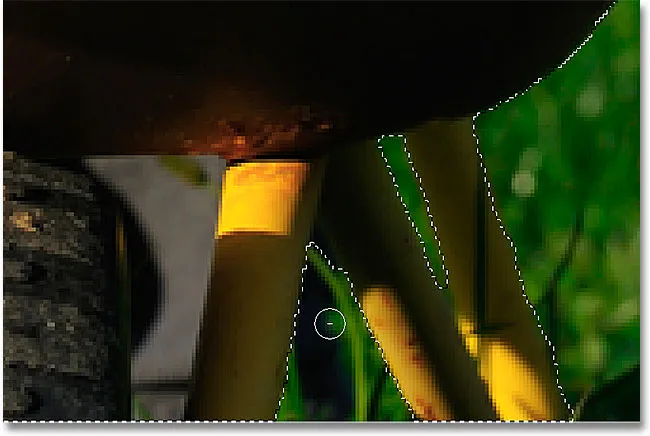
Још неколико нежељених подручја која треба уклонити.
И са тим је мој избор завршен! Уопште није лоше за минут или два:

Коначни избор.
Кад је мој главни предмет сада изабран, да обојим позадину, преокренућу избор притиском на Схифт + Цтрл + И (Вин) / Схифт + Цомманд + И (Мац), чиме ћу поништити избор главног предмета и уместо њега одабрати све око њега . Затим ћу кликнути на икону Нев Адјустмент Лаиер на дну плоче Слојеви:
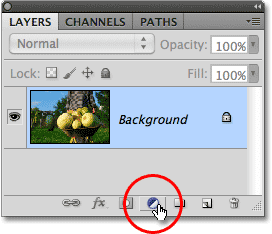
Икона новог слоја подешавања.
С листе ћу одабрати слој прилагодбе за нијансу / засићење :
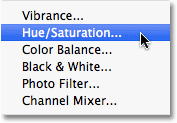
Одабир слоја за прилагођавање нијансе / засићености.
Ако користите Пхотосхоп ЦС5 какав јесам, контроле Хуе / Сатуратион ће се појавити на плочи за подешавања. У ЦС4 и старијим верзијама, појавиће се дијалошки оквир Хуе / Сатуратион. Да бисте обојили слику, изабрат ћу опцију Цолоризе кликом унутар њеног потврдног оквира . Затим ћу повући клизач Хуе мало удесно да одаберем смеђу боју сличну боји колица:
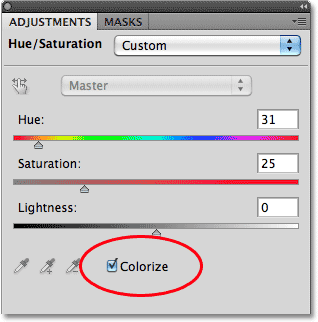
Изаберите „Цолоризе“, а затим бирајте у боји помоћу клизача Хуе.
Кликните ОК да бисте изашли из дијалога Хуе / Сатуратион када завршите (Пхотосхоп ЦС4 и старији само). Коначно, променићу режим бленде мог прилагођавајућег слоја у Цолор тако да утичу само боје на слици, а не вредности осветљења:
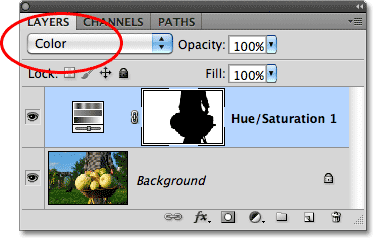
Промените режим мешања у „Боја“.
Ево, након промене режима мешања у Цолор, мој је коначни резултат:
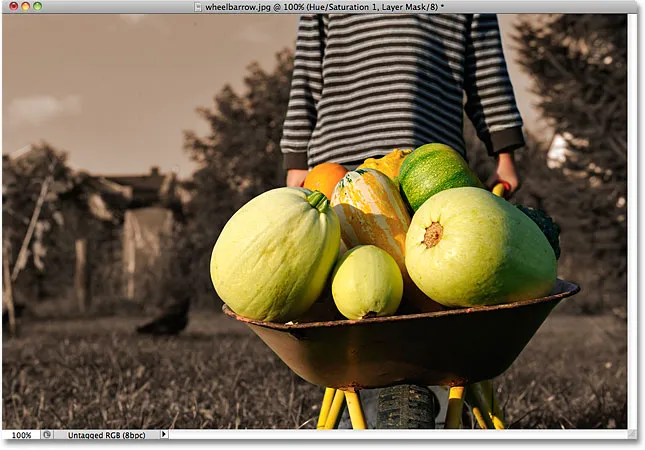
Алат за брзи избор олакшава колорирање позадине.
Додатне опције
Алат за брзи избор укључује неколико додатних опција у траци са могућностима. Ако ваш документ садржи више слојева и желите да Пхотосхоп анализира све слојеве приликом избора, провјерите опцију Сампле Алл Лаиерс . Остављајући то без контроле, Пхотосхоп укључује само слој који је тренутно активан (означен плавом бојом) на плочи Слојеви:

Изаберите „Узорак свих слојева“ ако желите да у избор укључите више слојева.
Ако користите Пхотосхоп на прилично моћном рачунару, избор опције Ауто-Енханце може произвести глатке ивице високог квалитета (обично изгледају мало блокадно), али можда ћете наћи да алат за брзо бирање траје нешто дуже да ради своје ствари уз омогућено аутоматско унапређење. Предлажем да укључите Ауто-Енханце осим ако не наиђете на проблеме са перформансама:

Аутоматско побољшање може дати глатке резултате, али може резултирати споријим перформансама.